当原视频的尺寸不符合我们需要的视频尺寸时,就需要对视频进行裁剪。有很多小伙伴会担心视频裁剪尺寸再压缩后损伤视频,怎么裁剪视频不影响画质呢?可通过视频压缩(https://www.yasuoshipin.com/)网快速无损画质,修改视频的尺寸。
打开视频压缩网,在导航区找到【视频裁剪】,将需要处理的视频上传到网站。设置【裁剪宽(像)】、【裁剪高(像)】大小。

将视频参数【清晰度】设置为【最清晰】。保证视频的清晰程度。
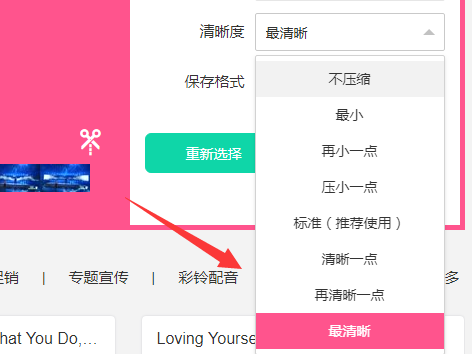
设置【保存格式】为avi。保存最高清晰的视频并将文件压缩到最小。
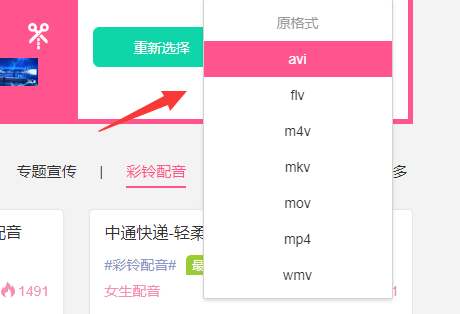
点击【开始裁剪】。视频裁剪完成后,可免费试看裁剪后的视频。满意后点击【完整版下载】,获得完整视频。
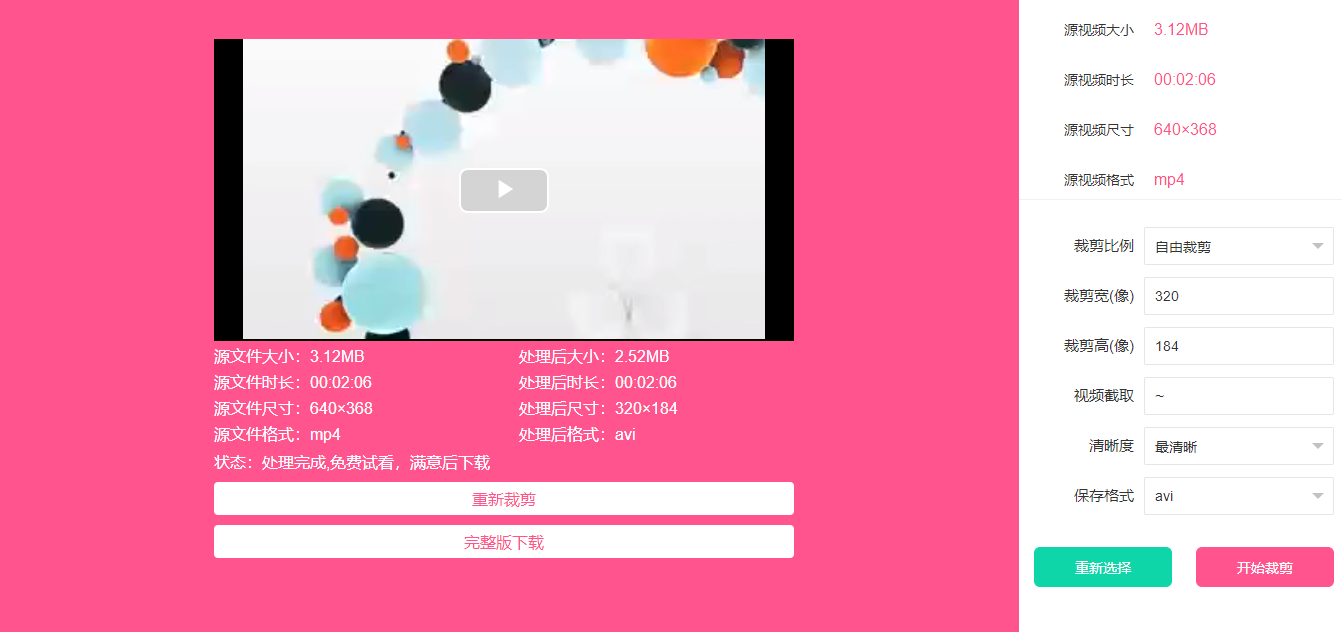
通过视频压缩网详细的讲解步骤,相信对小伙伴来说视频裁剪也不再是难题。